En esta entrada muestro cómo comparar datos de dos tablas con granularidad diferente en el origen. La primera tabla contiene los costes de publicidad de Google Ads por día del año y producto. Mientras que en la segunda tabla están los costes de publicidad física, en carteles, por mes y producto. Se necesita comparar los costes diarios de publicidad entre ambos medios (Google Ads y carteles), por lo que se requiere aumentar la granularidad de la segunda tabla de meses y productos a días y productos.
Primero planteo una solución en la que ambas tablas se cargan hacia el modelo, casi sin transformar, y donde se utiliza DAX para ajustar las granularidad. Luego expongo la solución que en mi opinión es la ideal, donde se crea con Power Query una sola tabla de hechos que contiene los datos de ambas tablas con una granularidad de día y producto.
Requerimientos

Tenemos una tabla con los costes de Google Ads que tiene las columnas Fecha, Código Producto y Costo, y otra tabla con los costes de la publicidad en carteles y que tiene las columnas Año, Mes, Código Producto y Costo.
Se quiere obtener un gráfico de columnas agrupadas donde el eje X sean los días de un mes y el eje Y contenga los costes de cada medio publicitario (carteles y Google Ads).
Solución 1: DAX
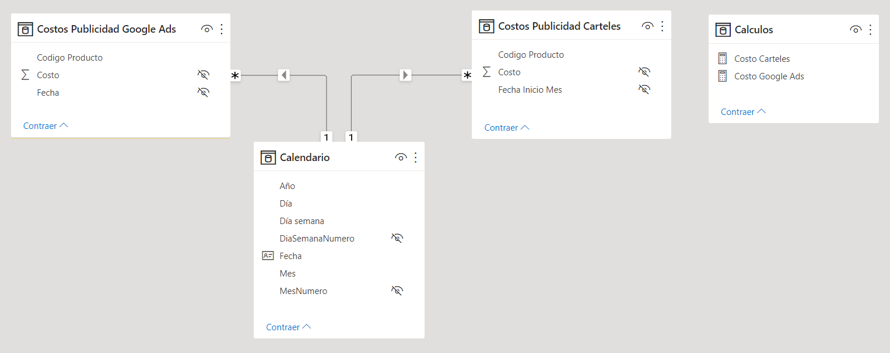
El modelo tabular de esta primera solución tiene dos tablas de hechos con granularidades diferentes, y que son prácticamnte las mismas tablas de origen, con la única diferencia que en la tabla de los costes de los carteles publicitarios usé Power Query para combinar las columnas Año y Día para obtener la columna Fecha Inicio Mes.
También he creado una tabla de dimensión de fechas (Calendario) que se relaciona con ambas tablas de hechos.
Para poder realizar el gráfico de columnas agrupadas, he tenido que crear dos medidas. Una medida para calcular los costes de Google Ads y que consiste simplemente en hacer SUM() de la columna Costo de la tabla correspondiente. La segunda medida calcula los costes de los carteles, y tiene que prorratear el coste para un día a partir del coste mensual.
En este caso el método de prorrateo que he empleado es muy simple, dividir el coste del mes entre el número de días del mes, pero pudiéramos aplicar otros criterios, por ejemplo, asignarle pesos diferenciados a los días laborables y los no laborables.
Costo Carteles :=
SUMX (
Calendario,
VAR fecha = Calendario[Fecha]
VAR fechaInicioMes = DATE ( YEAR ( fecha ), MONTH ( fecha ), 1 )
VAR fechaFinMes = EOMONTH ( fecha, 0 )
VAR diasMes = INT ( fechaFinMes - fechaInicioMes ) + 1
RETURN
CALCULATE (
DIVIDE ( SUM ( 'Costos Publicidad Carteles'[Costo] ), diasMes ),
Calendario[Fecha] = fechaInicioMes
)
)
Esta medida hace lo siguiente:
- Itera por cada fila de la tabla calendario, teniendo en cuenta el contexto de filtro
- Para cada día, determina las fechas de inicio y de fin del mes y los días del mes
- Divide el coste de un mes entre la cantidad de días del mes, o sea prorratea el coste
- Suma el coste prorrateado de todas las filas encontradas
Solución 2: Power Query

En esta segunda solución, he prorrateado los costes de los carteles con Power Query, para obtener un modelo con una sola tabla de hechos con una granularidad definida por el medio de publicidad (carteles, Google Ads), el producto y el día del año. El nombre del medio de publicidad lo he dejado en la tabla de hechos, como una dimensión degenerada.
Se mantiene la tabla Calendario, con la dimensión de fechas.
Para construir el gráfico de columnas agrupadas con este modelo, sólo tuve que crear una medida que haga un SUM() de la columna Costo de la tabla de hechos.
A continuación hago un resumen de cómo he construido la tabla de hechos en Power Query.
- Crear una consulta a partir de la tabla con los costes de Googe Ads
- Crear otra consulta a partir de la tabla con los costes de los carteles
- Agregar transformaciones a la consulta de los carteles para aumentar su granularidad de meses a días y prorratear el coste
- A cada consulta le he agregado la columna Medio con el nombre correspondiente, «Google Ads» y «Carteles»
- Crear una nueva consulta anexando las dos consultas anteriores
- Deshabilitar la carga a dichas dos consultas
Para aumentar la granularidad a la consulta de los carteles he hecho las transformaciones siguientes.

Agregar una columna personalizada con los días del mes, usando esta expresión:
Date.DaysInMonth([Fecha Inicio Mes])

Agregar otra columna personalizada con una lista con todos los días del mes, usando esta expresión:
List.Dates([Fecha Inicio Mes],[Días del mes],#duration(1,0,0,0))
Y dos transformaciones adicionales:
- Expandir la columna con la lista de los días del mes, con lo que se aumenta la granularidad
- Dividir la columna Costo entre la columna Días del mes, para prorratear el coste
Este es el código Power Query M completo de la consulta:
let
Origen = Table.FromRows(Json.Document(Binary.Decompress(Binary.FromText("jdTBCsIwDIDhd9l5hSRN0nqcgkwEkU1P4vu/htVbm0A8dFD4yVco3es1ERBO8/Rdl33dEhCDsOa2F4DpPXfJ7bRcU1GFlnHbs03GKSxdQm3dt+WRWAULSbEQxRDFUPam1DhBkxgodwnHkJugSQJI/kuO531NUpCyqtizSHwWjSGNIY2hEkMlhkoM1RiqMVQ9qJ9ycCAFk4yQoEkMVPqnBu3zXE7HxJAPStmRfs04Z6B+TfCUEB1Lqm2CW0D3/0B94z3t0SLvrtA25jxf6/0B", BinaryEncoding.Base64), Compression.Deflate)), let _t = ((type nullable text) meta [Serialized.Text = true]) in type table [Año = _t, Mes = _t, #"Codigo Producto" = _t, Costo = _t]),
#"Columnas combinadas Año Mes" = Table.CombineColumns(Table.TransformColumnTypes(Origen, {{"Año", type text}, {"Mes", type text}}, "es-ES"),{"Año", "Mes"},Combiner.CombineTextByDelimiter("-", QuoteStyle.None),"Fecha Inicio Mes"),
#"Tipo cambiado" = Table.TransformColumnTypes(#"Columnas combinadas Año Mes",{{"Fecha Inicio Mes", type date}, {"Codigo Producto", type text}, {"Costo", Currency.Type}}),
#"Columna Días del mes" = Table.AddColumn(#"Tipo cambiado", "Días del mes", each Date.DaysInMonth([Fecha Inicio Mes]), Int64.Type),
#"Columna Fecha con lista dias del mes" = Table.AddColumn(#"Columna Días del mes", "Fecha", each List.Dates([Fecha Inicio Mes],[Días del mes],#duration(1,0,0,0))),
#"Se expandió Fecha" = Table.ExpandListColumn(#"Columna Fecha con lista dias del mes", "Fecha"),
#"Tipo cambiado Fecha" = Table.TransformColumnTypes(#"Se expandió Fecha",{{"Fecha", type date}}),
#"Costo prorrateado" = Table.AddColumn(#"Tipo cambiado Fecha", "Costo Prorrateado", each [Costo] / [Días del mes], Currency.Type),
#"Columnas quitadas" = Table.RemoveColumns(#"Costo prorrateado",{"Costo", "Días del mes", "Fecha Inicio Mes"}),
#"Columnas con nombre cambiado" = Table.RenameColumns(#"Columnas quitadas",{{"Costo Prorrateado", "Costo"}}),
#"Columna Medio" = Table.AddColumn(#"Columnas con nombre cambiado", "Medio", each "Carteles", type text)
in
#"Columna Medio"
Conclusión
La segunda solución es la ideal por ser más robusta, ya que para incluir nuevos medios de publicidad no hay que hacer ningún cambio en el modelo.
Por ejemplo, si queremos incorporar los costes de la publicidad en una red social, hacemos una nueva consulta en Power Query para obtener una tabla con las mismas columnas, donde la columna Medio tendría un nombre diferente, y la anexamos en la consulta de la tabla de hechos. Cuando guardemos estos cambios en el modelo, el gráfico se actualizará sin tener que hacer ningún cambio en el modelo, ni tener que crear una nueva medida.
Además, el modelo es extensible, por ejemplo, si queremos segmentar o filtrar por otros atributos de las campañas publicitarias, podemos crear una nueva tabla de dimensión y mover la dimensión degenerada Medio hacia dicha tabla.
6 comentarios
HoracioMar 17, 2022 - 1:57 am
Muy útil este articulo, felicidades Nelson
lo que no me queda claro es cuantas filas termina teniendo por ejemplo el mes de enero, inicialmente tenia 3, luego de la transformación tendría 93?
es correcto?
Nelson López CentenoMar 17, 2022 - 9:23 am
Gracias Horacio!
Si, en efecto, cada fila inicial se multiplica por la cantidad de días del mes, y en el caso de enero son 31.
Un saludo!
Jose Rafael PinoMar 19, 2022 - 6:15 pm
Excelente contenido , podrías compartir las tablas, de ser posible , me gustaría replicar el ejercicio . Saludos
Nelson López CentenoMar 20, 2022 - 10:54 am
Muchas gracias Jose Rafael! Te envío las tablas por correo electrónico.
Raul Parra ParradoAbr 17, 2022 - 1:13 pm
Excelente artículo. Por favor me puede compartir las tablas
Gracias por compartir sus conocimientos
Nelson López CentenoAbr 17, 2022 - 9:48 pm
Muchas gracias Raul.
Las tablas las puedes descargar desde aquí https://www.retospowerbi.com/cursos/combinar-datos-granularidad-diferente/